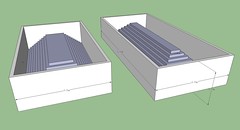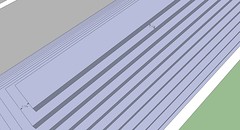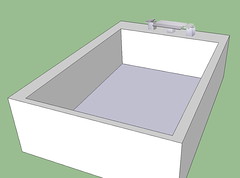書房,其實不光只是拿來收藏書籍跟閱讀,現代人一定要擺上一台電腦,外加一堆3C產品,諸如xxPad, xxPhone, 相機、DV、充電器等一堆雜物。此外,很多文件、存摺、印章、收據、發票等等有的沒的,通常也都收藏在書房。


因此,書房規劃很重要,如果規劃不好,保證雜亂無章,不但看起來亂,而且常常東西找不到,在這裡跟大家分享我設計書房時考量的幾個小地方:
1.抽屜高度:

可能很多人都沒有注意到這點,通常木工或系統櫃設計出來的書桌抽屜都不會太矮,大約在17cm~25cm左右。但是你可以認真想想,如果抽屜這麼高,代表裡面可以塞很多東西,而且下面的很不好拿,也會出現一個抽屜塞了各式各樣東西的狀況。一般的桌子高度為70cm~80cm之間,也就是大約會分成3~4格抽屜,我的做法是每個抽屜的高度約為12cm,只有最底層的高度略高,以免萬一真的有比較高的東西要放進去,因此我一張書桌就變成了5個抽屜,兩張書桌就有10個囉。這樣可以讓你更容易把東西分類,像我自己就分成:存摺印鑑、儲存媒體(USB Disk, USB HDD)、發票、電池充電器、名片、文件等,整理起來真的非常有條理 :),下面是我最後的設計圖:
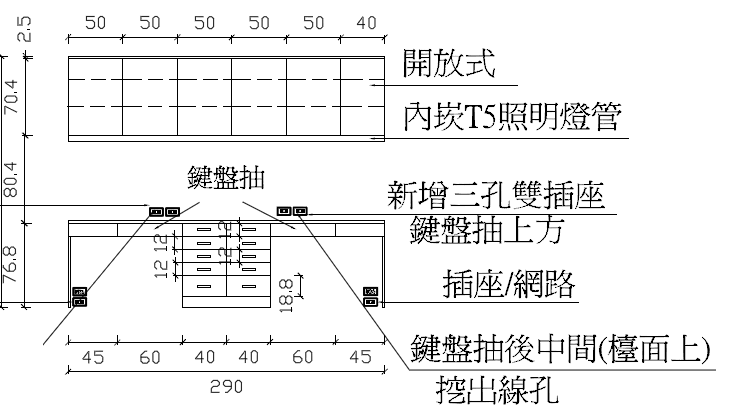
這是最早設計師提供的設計圖
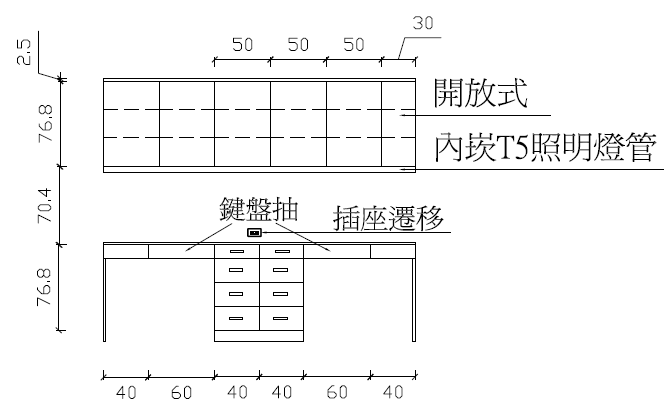
2.電源及網路插座

因為現在的3C產品實在太多,因此我在設計時留了許多電源插座,桌面以上有 4 + 4 = 8組,不管是筆電、iPad Dock、手機充電器、相機充電器等,都可以輕鬆應付,可以解決以前常常需要延長線的問題。桌面下則是設計 2 + 2 = 4組,主要是給電腦主機及螢幕使用。桌面下除了電源外,也留好了Cat 6.e資訊插座,整體線路就非常簡潔了。
關於插座的位置,我是特別設計過的:
桌面上的電源插座,我設計在鍵盤抽一樣的位置,因為你的螢幕一定會跟鍵盤抽對齊,那麼,這樣就可以用螢幕遮住插座了(用筆電就擋不住了Orz)~而你的電腦主機一定會放在鍵盤抽的旁邊,否則腳會卡住,因此桌面下的電源就做在另一邊,離主機超近,就比較不會看到醜醜的線了。
而其中資訊插座我認為一定要設計在桌面下,因為不管你接筆電或桌機時,在桌面上都不會跑出網路線(只有主機到線孔那一小段),如果你設計在桌面以上,那麼在接筆電時,桌上就會跑出來一條很討厭的網路線囉 XD

雖然我的 AP、SWITCH就在書桌旁邊,但還是一定要把網路線埋在牆壁中,千萬不要走明線,不然就功虧一簣了~

3.櫃子的深度

因為平常小朋友也跟我們一起在書房,玩玩具或看書就在他自己的小巧拼上,因此書房也會放不少童書,童書最大的特色就是....很大本,我目前手邊最大本的就是 威力加強版的-好餓的毛毛蟲,因此在設計櫃子OR書架時,一定要確認深度夠放,不然就麻煩啦~我們這個深度是做的剛剛好,所以小朋友看完書,就可以收到櫃子裡面,整個看起來就整齊多了。

4.間照及上下櫃設計(務必加抽屜)
如上面的照片,我的書櫃是設計成上下櫃,中間的空白處有加嵌燈,可以放些紀念品、藝品都ok,燈光打起來還不錯~此外這裡我有留電源插座,因為我打算在這裡放數位相框。其實我覺得這裡加插座真的很棒,就算不放數位相框,你也可以改作放手機充電器、相機充電器等,還蠻方便的哦~重點是嵌燈跟下面的間照搭起來還蠻漂亮的,幫書房加了不少分 :)
下方的櫃子,我建議可以把上方改成抽屜,因為我相信光書桌的12格抽屜(加鍵盤抽旁的2個),還是很有可能不夠你放的,這裡犧牲下方櫃子的一點高度(12cm),可以讓你多6個抽屜,真的是很棒的設計。下面大家可以看一下第一版的設計跟最後調整過後的差異:
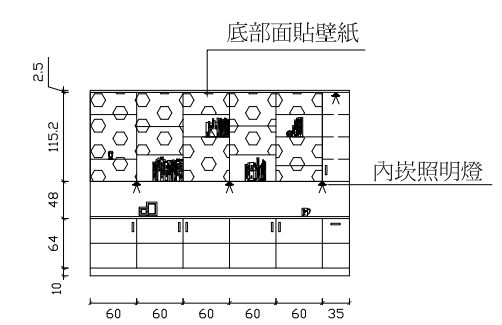
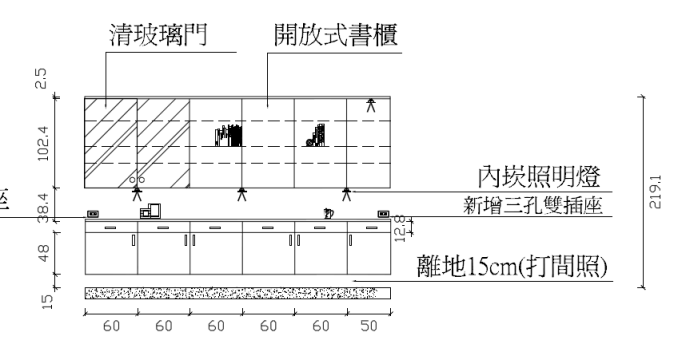
我的書桌設計圖歷經了近20次的改版才定案,很花心思,也辛苦了我的設計師 XD,不過現在用起來真的是...太值得啦~
最後,我想說的是,其實設計師很難透過幾次的訪談就完全了解你的需求,自己多想一想,多花點心思,才能幫助設計師完成你心目中的理想設計 :)